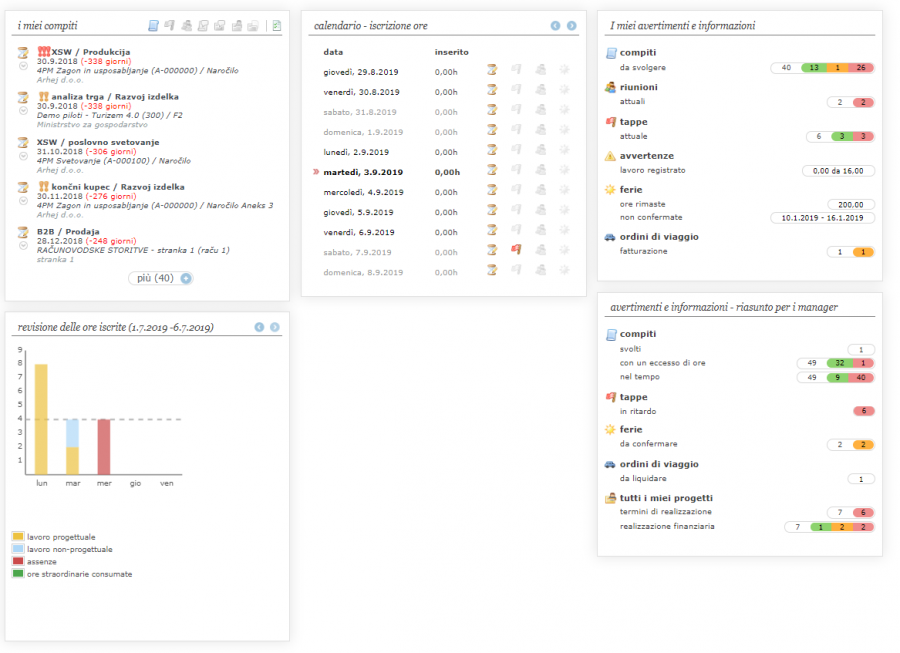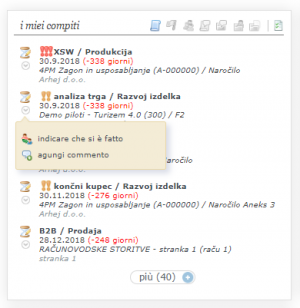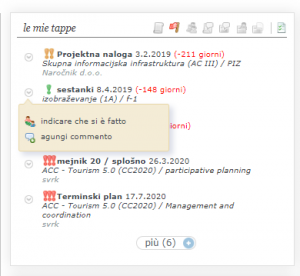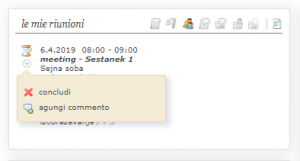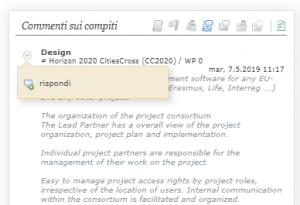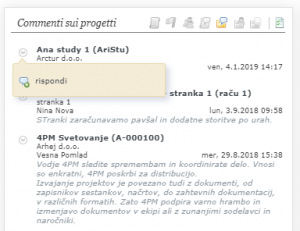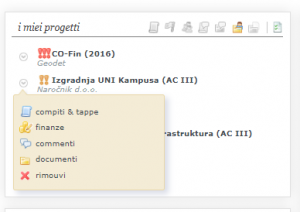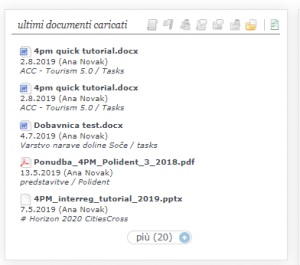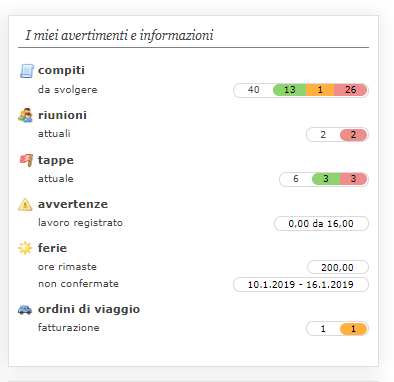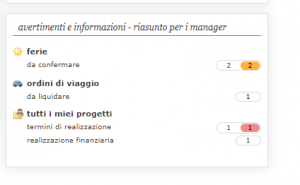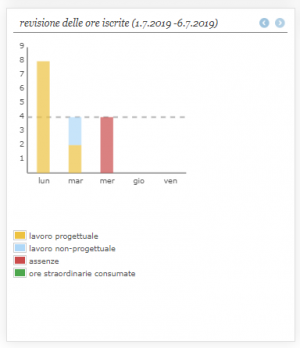My4pm/it/
Il mio piano lavorativo
Un piano di lavoro semplice su misura per ogni utente in base ai suoi diritti. Qui vengono ragruppate le funzionalita più comunemente usate di cui gli utenti hanno bisogno nel loro lavoro quotidiano.
Accessi rapidi
L’ utente tramite l’accesso rapido ha a disposizione informazioni su: incarichi, tappe, riunioni, commenti sugli incarichi, commenti sui progetti, progetti personali, documenti recenti e un elenco degli incarichi completati.
- La finestra si espande o restringe facendo clic sulle icone più / meno nella parte inferiore del riquadro.
- La vista predefinita è di 5 elementi nella visualizzazione normale.
- L'accesso rapido utilizzato per ultimo rimane visualizzato fino a quando non lo si modifica nuovamente.
- L'icona della lista è una scorciatoia per l'elenco MIEI INCARICHI / FAI
Incarichi
Nell’ elenco sono presenti tutti i miei incarichi accettati.
- Il nome dell'incarico apre il modulo con i dettagli dell'attività,
- il nome dell’incarico è il collegamento alle informazioni riguardanti il progetto.
- l'icona della clessidra = collegamento al modulo di iscrizione del lavoro.
- l'icona del'orologio = scorciatoia per aggiungere un commento su un incarico e modificare lo stato di un incarico da svolgere.
Tappe
Nell’ elenco sono presenti tutte le tappe accettate. Il nome della tappa apre il modulo con i dettagli dell'incarico e il nome del progetto è un collegamento ai dettagli del progetto.
- L'icona del'orologio apre un collegamento per aggiungere un commento alla tappa e avvisare che la tappa è stata completata.
Appuntamenti
L'elenco include tutti i miei appuntamenti. Il nome della tappa apre il modulo dei dettagli dell'appuntamento e il nome del progetto è un collegamento ai dettagli del progetto.
- l'icona della clessidra apre il modulo di iscrizione del lavoro.
- l'icona del'orologio apre un collegamento per aggiungere un commento all’ appuntamento
- Con il collegamento accetti o rifiuti l'invito alla riunione e finisci l’ iscrizione delle ore.
Commenti sugli incarichi
Nell'elenco sono presenti gli ultimi venti commenti sui miei incarichi, ordinati in ordine cronologico, i più recenti in alto.
- l'icona del'orologio apre un collegamento per aggiungere una risposta ad un commento
Commenti sui progetti
Nell'elenco sono presenti gli ultimi venti commenti sui miei progetti, ordinati in ordine cronologico, i più recenti in alto.
- l'icona del'orologio apre un collegamento per l'aggiunta di una risposta ad un commento
Progetti
Gli utenti ordinano i progetti in modo indipendente. Ciò significa che possono essere aggiunti e rimossi dall'elenco. L'elenco comprende i progetti a cui l'utente partecipa e i progetti che gestisce (grassetto).
- Il nome del progetto è un collegamento alle informazioni generali sul progetto (Documento)
- l'icona del'orologio nasconde i collegamenti alle singole schede del progetto:
- incarichi e tappe
- finanze
- commenti
- documenti
- è possibile rimuovere un progetto dall'elenco dei collegamenti facendo clic sull'icona 'X'
Nuovi documenti
L'elenco contiene gli ultimi 20 documenti che sono stati aggiunti a qualsiasi cartella in 4PM. La visualizzazione dei documenti dipende dai diritti dell'utente.
L’elenco contiene:
- il collegamento al documento,
- la data di quando il documento è stato aggiuntoin 4PM,
- chi ha aggiunto il documento e
- il percorso fino alla mappa, dove si trova il documento.
Calendario – inserimento delle ore
Il calendario è destinato alla revisione e all’evidenziamento del lavoro completato, delle tappe importanti (o completamento delle attività),delle riunioni annunciate e delle ferie dell'utente.
In concomitanza con la revisione grafica dell'inserimento delle ore, l'utente ha una visione rapida e aggiornata del lavoro completato e del lavoro progettuale e non e delle assenze.
Il calendario contiene collegamenti fino alla data corrente, 5 giorni passati e 5 giorni a venire.
- La data rappresenta i dettagli delle iscrizioni giornaliere, dove si può ordinare, aggiungere o cancellare le iscrizioni esistenti.
- Ore inserite è la somma giornaliera di tutte le ore inserite nel lavoro progettuale, non progettuale e delle assenze.
Icone:
- il clic
 apre il modulo per l’iscrizione delle ore
apre il modulo per l’iscrizione delle ore  uno sguardo veloce alle tappe o agli incarichi conclusi al giorno (icona colorata)
uno sguardo veloce alle tappe o agli incarichi conclusi al giorno (icona colorata)- il clic aggiunge una nuova tappa
 uno sguardo veloce agli appuntamenti al giorno (icona colorata)
uno sguardo veloce agli appuntamenti al giorno (icona colorata)- il clic aggiunge un nuovo appuntamento
 lo stato delle ferie
lo stato delle ferie- il clic è il collegamento al modulo per l’inserimento del nuovo reclamo
le icone grige: non sono collegati ad alcun registro le icone colorate: hanno collegamenti attivi
E’ buono a sapersi
La visualizzazione delle icone e la possibilità di fare clic sulle singole icone dipende dai diritti dell'utente corrente e dai moduli attivi.
Le mie avvertenze e informazioni
I semafori avvisano l'utente di importanti aggiornamenti, ritardi e voci mancanti sugli inacrichi, tappe e riunioni; nei giorni festivi * e viaggi di lavoro* (a seconda del modulo attivo).
Incarichi
- nuovi - un elenco dei nuovi incarichi assegnati.
- in corso - un elenco di incarichi accettati classificati nel semaforo in base alla vicinanza del termine di completamento.
- bianca - tutti gli incarichi in corso
- verde - incarichi in tempo - puntuali
- gialla - incarichi prossimi alla scadenza (fino a 7 giorni)
- rossa - incarichi oltre la scadenza (la data attuale è oltre la scadenza)
Appuntamenti
- nuovi - nuovi inviti ad appuntamenti che devo ancora accettare
- momentanei - un elenco di tappe accettate, catalogate per semaforo in base all’ avvicinarsi della scadenza.
- bianca - tutte le tappe
- verde - le tappe in tempo - puntuali
- gialla - tappe prossime alla scadenza (fino a 7 giorni)
- rossa - tappe oltre la scadenza (la data attuale è oltre la scadenza)
Avvertenze
Uno sguardo veloce al numero di ore di lavoro inserite e alle ore mancanti.
Ferie
- ore rimanenti - il numero di ore di ferie disponibili dall’ utente durante l’anno in corso
- prossimo - data del prossimo permesso
- non confermate - le date delle ferie devono essere confermate dalla persona responsabile
il collegamento è sul modulo delle ferie
viaggi di lavoro
- da confermare
- bianca – tutti i viaggi di lavoro che devono essere confermati
- per la liquidazione
- bianca – tutti i conti conclusi che devono essere liquidati
E’ buono a sapersi
L’ apparizione di ogni singolo modulo dipende dalle impostazioni che stabiliamo all’ utente durante la sua impostazione.
Le mie avvertenze e informazioni – recensioni di gestione
Per gli utenti che gestiscono il progetto o l’organizzazione. I semafori e gli elenchi sono progettati per fornire una visione più rapida del lavoro su progetti e dipendenti: superamento delle ore assegnate, ritardi, incarichi non classificati, progetti critici vengono raccolti e accessibili con un clic.
Incarichi
- completati– lista degli icarichi completati nei miei progetti che devo finire e classificare o rifiutare
- con un eccesso di ore - un elenco di incarichi accettati, che sono ordinati per punteggio secondo le ore assegnate e completate.
- bianca - tutti gli incarichi anche quelli che non hanno ore assegnate,
- verde - senza eccessi
- gialla - incarichi fino un ad un 10% di eccessi
- rossa – incarichi con piu di 10% di eccessi di ore fatte oltre quelle assegnate
Gli incarichi alle quali non sono state assegnate le ore non sono incluse nel quadro di valutazione.
- in avanti - un elenco di incarichi accettati classificati dal quadro di valutazione in base alla vicinanza del termine di completamento.
- bianca - tutte le attività, comprese quelle senza data di fine,
- verde - compiti puntuali, in tempo,
- gialla - compiti a breve termine (fino a 7 giorni),
- rossa - attività scadute (la data di completamento è precedente al giorno corrente).
E’ buono a sapersi
Gli incarichi che non hanno una data di completamento non sono incluse nel quadro di valutazione.
Appuntamnenti
- confermati in avanti
- bianca - un elenco di appuntamenti confermati
- per confermare: *
- gialla - un elenco di appuntamenti futuri che devo confermare
Se l'applicazione è impostata per "confermare" lo stato dell'appuntamento iniziale, non è necessario convalidare ulteriormente le riunioni.
tappe
- per confermare - un elenco di tappe completate
- in ritardo - un elenco di tappe accettate raggruppate per semaforo in base alla vicinanza della scadenza.
- rossa - tappa oltre la scadenza (la data di fine è precedente al giorno corrente)
Ferie
- da confermare - le date delle ferie devono essere confermate dalla persona responsabile
- bianca - tutte le richieste di ferie
- verde – la conferma del permesso non è in ritardo
- gialla – la conferma e in ritardo
Il collegamento è sul modulo delle ferie.
Viaggi di lavoro
- proposte
- bianca – tutti i viaggi di lavoro
- verde –viaggi di lavoro che devono essere confermati
- gialla – viaggi di lavoro in preparazione
- conti
- bianca – tutti i miei conti
- verde –conti completati
- gialla – proposta approvata – preparazione dei conti
i miei progetti
- termine della realizzazione
- bianca – tutti i miei progetti
- verde – progetti in tempo- puntuali
- gialla – progetti fino a 7 giorni di ritardo
- rossa- piu di 7 giorni di ritardo
I progetti con un punteggio di completamento soggettivo e una data di completamento sono inclusi nel quadro di valutazione (verde, giallo, rosso).
- realizzazione finanziaria
- bianca – tutti i miei progetti
- verde – la differenza tra i costi e i ricavi è positiva ed è superiore al 25%. Per i progetti interni, il costo è inferiore al valore del progetto.
- gialla – La differenza tra il costo e le entrate è 0 ovvero meno del 25%
- rossa- Il divario tra i costi e i ricavi è negativo. Per i progetti interni, i costi superano il valore del progetto.
Revisione delle ore iscritte
Rapide informazioni grafiche sulle ore inserite per giorno e per tipo di attività:
- lavoro progettuale
- lavoro non progettuale
- assenza